发布时间:2024-09-01 18:25:01 来源:转转大师 阅读量:1201
跳过文章,直接PDF拆分在线转换免费>> AI摘要
AI摘要本文介绍了拆分大型PDF文件的三种方法:使用在线工具、桌面软件和命令行工具。在线工具方便快捷,适合处理较小文件,但需注意安全性和文件大小限制;桌面软件功能强大,支持批量处理,适合大型文件或频繁操作;命令行工具适合高级用户,可通过编写脚本来自动化拆分过程。在选择方法时,需根据具体需求和偏好进行考虑,并建议先备份原始PDF文件以防万一。
摘要由平台通过智能技术生成
在处理大型PDF文件时,经常需要将其拆分成多个较小的部分以便于管理、分享或分别处理不同的章节。无论是学术研究、项目管理还是日常办公,掌握如何拆分PDF文件都是一项非常实用的技能。以下是一篇关于怎么把一个大的PDF拆分的详细指南。
优点:无需安装软件,方便快捷,适合处理较小的文件。
推荐工具:转转大师在线PDF拆分工具
操作如下:
1、打开在线PDF分割功能网址:http://pdftoword.55.la/pdf-split/
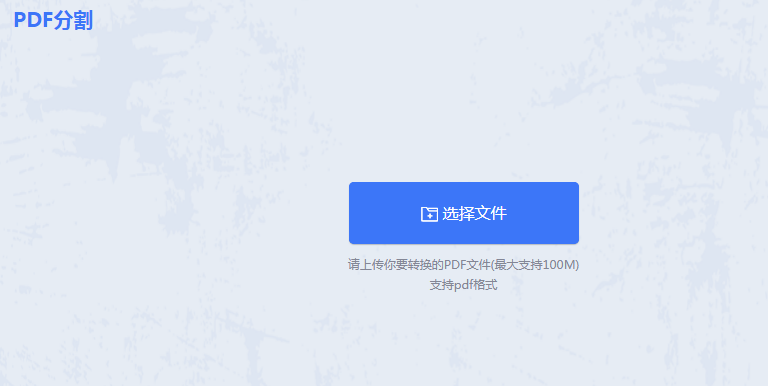
2、进入转转大师PDF分割页面后,将页面较多的PDF文件上传到网站。在自定义设置中,可以调整拆分页码,最后点击拆分按钮。

3、分割成功。

优点:功能强大,支持批量处理,适合处理大型文件或需要频繁操作的用户。
推荐软件:转转大师PDF转换器。
操作如下:
1、打开安装在计算机上的转转大师PDF转换器,在上面的功能栏中找到[PDF操作],可以看到它不仅支持[PDF分割]功能,还支持[PDF合并]功能。

2、选择PDF分割功能,点击“添加文档”,将PDF分割成两个文件进行导入。这里的PDF文档有4页,所以选择【按页码划分】,每2页存储为文档。设置完成后,点击【确定】按钮,点击下面的【开始转换】!
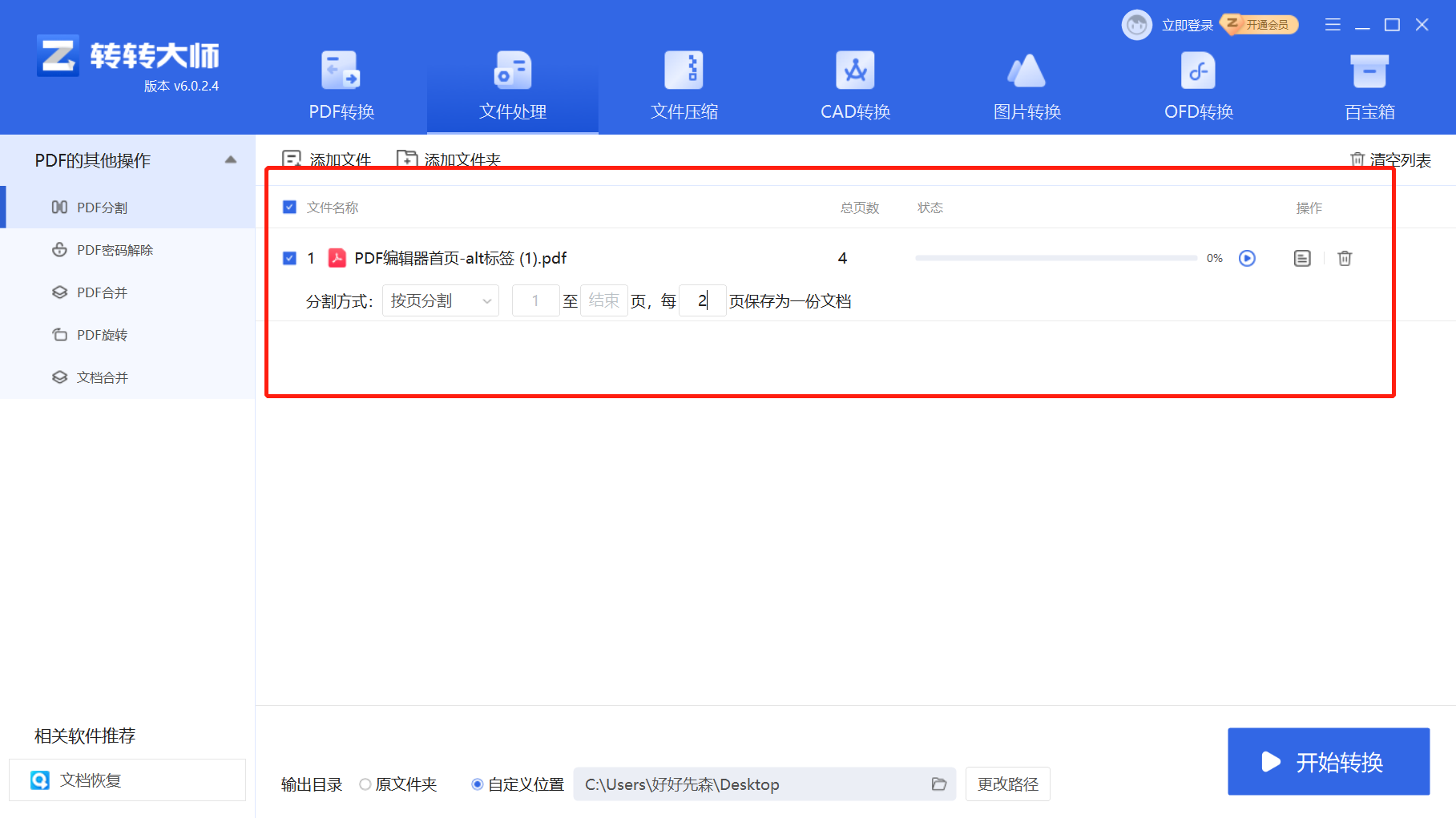
对于熟悉命令行操作的用户,可以使用如pdftk(Windows/Linux/macOS)这样的工具进行PDF拆分。这些工具提供了强大的命令行接口,允许用户通过编写脚本来自动化拆分过程。
示例命令(使用pdftk)
pdftk input.pdf cat 1-10 output output1.pdf cat 11-20 output output2.pdf
这个命令会将input.pdf的第1到第10页拆分到output1.pdf,第11到第20页拆分到output2.pdf。
以上就是怎么把一个大的pdf拆分的方法介绍了,无论你是通过在线工具、桌面软件还是命令行工具来拆分PDF文件,都有多种方法可供选择。根据你的具体需求和偏好,选择最适合你的方法。掌握这项技能后,你将能够更高效地管理和处理大型PDF文件。
【怎么把一个大的pdf拆分?分享三种分割文件的方法!】相关推荐文章: 返回转转大师首页>>
我们期待您的意见和建议: